Crear informes personalizados
Usar Sigma para generar informes personalizados de cargos, reembolsos, disputas, etc.
Sigma pone a tu disposición todos los datos de tus transacciones dentro de un entorno SQL interactivo en el Dashboard de Stripe. Te permite crear informes totalmente personalizados utilizando información sobre tus pagos, suscripciones, clientes, transferencias, etc.
Con Sigma, puedes:
Obtén la información que mejor refleje tu empresa y la integración de Stripe.
Exporta en formato CSV para importarlo a tus herramientas.
Obtén los datos según el calendario que elijas.
Crea un informe personalizado
Los informes te proporcionan los datos necesarios para tus flujos de trabajo de contabilidad y conciliación. Para crear un informe, consulta el asistente o escribe tu propio informe con SQL. Los informes que generas pueden diferir de los que generas en el Dashboard de Stripe de las siguientes maneras:
Disponibilidad de datos: en el caso de los informes financieros, puedes consultar los datos disponibles más recientes seleccionando mes hasta la fecha o abriendo el calendario de selección de fechas. En Sigma, el parámetro
data_proporciona la marca de tiempo a través de la cual están disponibles los datos.load_ time Huso horario: los informes financieros del Dashboard de Stripe filtran los informes por el huso horario local de forma predeterminada, pero puedes cambiarlos para usar el huso horario UTC. Sigma filtra las plantillas por huso horario UTC.
Intervalo de fechas: un intervalo de fechas seleccionado para los informes financieros del Dashboard de Stripe, como del 13 al 14 de enero, filtra los informes desde el 13 de enero a las 00:00:00 hasta el 14 de enero a las 23:59:59. Un filtro de intervalo de fechas elegido para las plantillas de Sigma del 13 al 14 de enero filtra los informes desde el 13 de enero a las 00:00:00 hasta el 13 de enero a las 23:59:59.
Divisa: los informes financieros del Dashboard de Stripe siempre filtran los datos a una única divisa. De forma predeterminada, las plantillas de informes de Sigma devuelven todas las divisas. Puedes añadir una cláusula
WHEREa tu consulta de Sigma para restringir tus resultados a una sola divisa.Metadatos: los informes financieros te permiten incluir metadatos. Las plantillas de Sigma no los incluyen. Puedes añadir metadatos a tus informes siguiendo la plantilla de Sigma
Metadata to column.
Los informes siguen las mismas reglas de disponibilidad que el Dashboard de Stripe. Los informes de conciliación de transferencias solo están disponibles para los usuarios que tienen la configuración de Transferencias automáticas habilitada, y las variantes de los informes de Connect solo están disponibles para los usuarios de Stripe Connect.
Plantillas de informes
También puedes crear un informe usando una plantilla. De forma predeterminada, estos informes se ejecutan en el último mes completado para el que están disponibles todos los datos. Para cambiar las fechas, haz una copia de la plantilla y edita los intervalos de fechas del informe. Utiliza las plantillas enumeradas para generar tus informes relacionados y tus variantes conectadas:
| Grupo de informes | Nombre de la plantilla de Sigma | Tipo de informe de API |
|---|---|---|
| Informe de saldo | Cambio del saldo pormenorizado por actividad | balance_ |
| Transferencias pormenorizadas | payouts. | |
| Informe de conciliación de transferencias | Conciliación detallada de transferencias | payout_ |
| Conciliación de saldo final detallado | ending_ |
Crear y administrar métricas
Crea métricas a partir de tus informes de Sigma y organízalas en grupos de métricas para monitorizar tus métricas más importantes a diario. Edita el gráfico de Sigma en tu métrica para personalizar la vista previa de la métrica. Los grupos de métricas que no tienen un gráfico habilitado muestran el número de filas del informe.
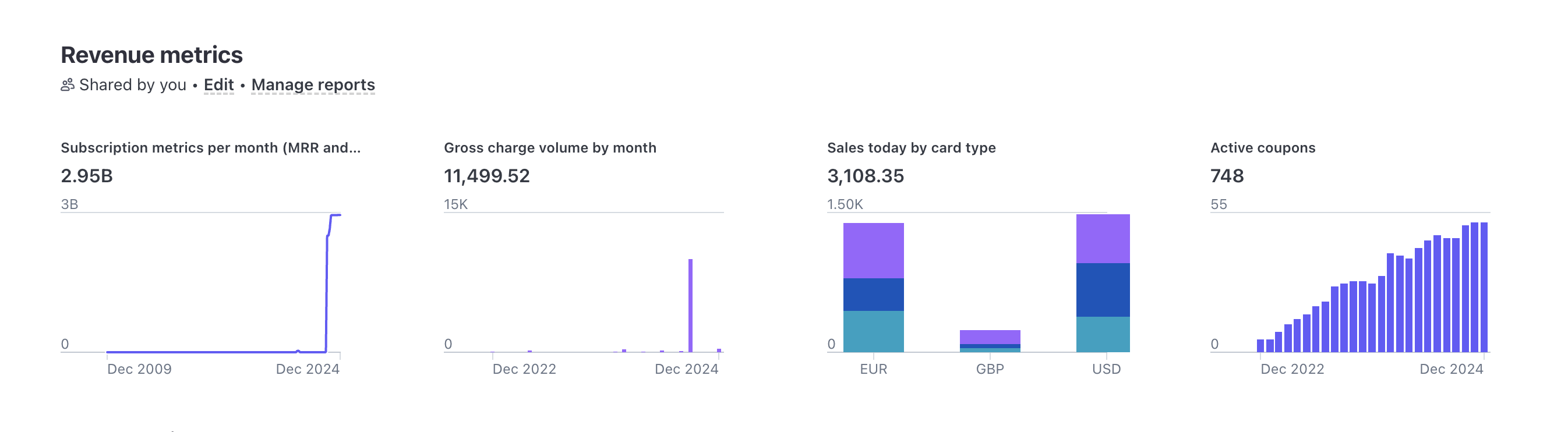
Puedes añadir hasta 20 informes de Sigma en todos los grupos de métricas. Solo el autor del grupo de métricas puede editar o eliminar el grupo de métricas. Si eliminas un grupo de métricas, no afectará a los informes de ese grupo.
Cancelar la suscripción a Sigma
Si actualmente tienes una suscripción activa a Sigma y quieres cancelarla, ve a configuración de Sigma y haz clic en Cancelar suscripción a Stripe Sigma. Puedes seguir utilizando Sigma hasta el final del ciclo de facturación, momento en el que finaliza la suscripción.